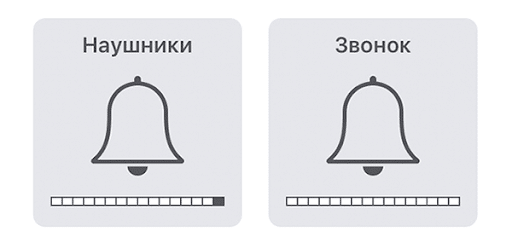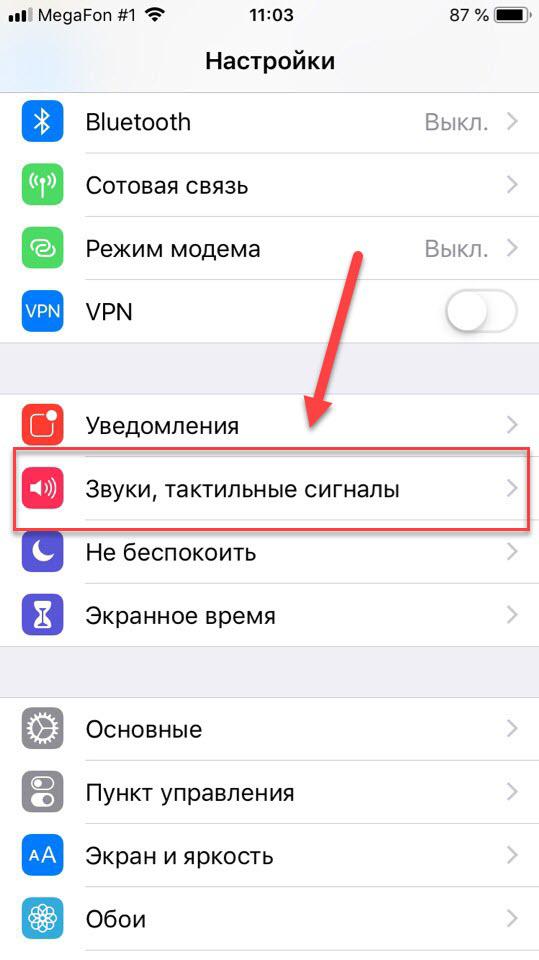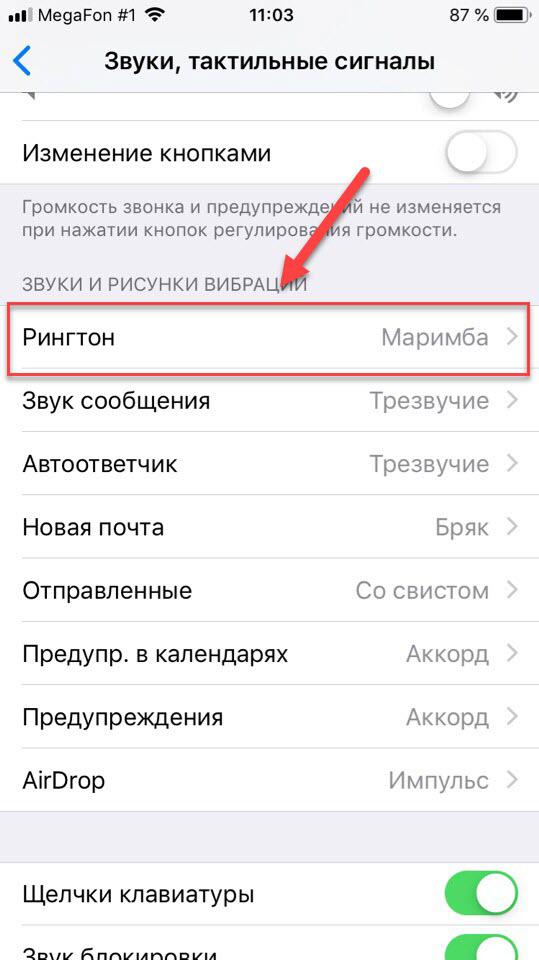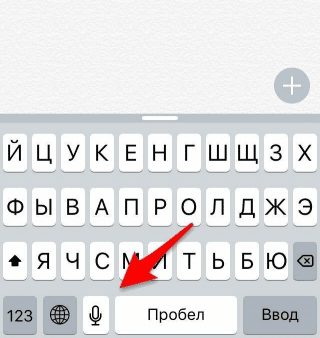- Как выключить режим «Наушники» на Айфоне и включить звук
- Что такое режим «Наушники» и зачем он нужен
- Причины принудительного включения режима «наушники» (даже когда их нет) в iPhone
- Проверка и переподключение
- Подключение при воспроизведении музыки
- Загрязнённый разъём
- Перезагрузка
- Голосовой ввод
- Управление с помощью будильника
- Постоянный «режим наушники» (даже когда их нет) — iPhone, ты чего?
- Не отключается режим наушников на iPhone?
Как выключить режим «Наушники» на Айфоне и включить звук
На iPad и iPhone (S, SE, Plus, Max) предусмотрена пара звуковых режимов, которыми устройство управляет автоматически при подключении или отключении гарнитуры. Когда она подключается – включается режим «Наушники» с тем уровнем громкости, что был выставлен в последний раз. При отсоединении активируется режим «Звонок». Насколько бы отлаженной ни была iOS, иногда отключить наушники на Айфоне недостаточно, чтобы перейти в режим «Звонок», и устройство отказывается воспроизводить звук.
Что такое режим «Наушники» и зачем он нужен
Звуковой режим iPhone предназначен для прослушивания аудио (музыка, лекции, аудиокниги, радио) через EarPods и остальные аксессуары. Позволяет людям общаться через проводную и беспроводную гарнитуру. Функция предотвратит возникновение неприятных ощущений в органах слуха и их повреждение в первые секунды после подсоединения в случае воспроизведения аудио через динамик на высокой или пиковой громкости. Операционная система регулярно опрашивает разъём для гарнитуры, а после её обнаружения снижает уровень звучания по приемлемого для человеческого уха.
Иногда iOS не обнаруживает изменений в конфигурации оборудования после отсоединения гарнитуры и подаёт звук на неё, вместо проигрывания через динамик. В такой ситуации следует вручную выключить наушники, иначе звуки будут направляться к разъёму для аксессуара, и музыку или разговор собеседника не услышите.
Снятие режима «Наушники»
Причины принудительного включения режима «наушники» (даже когда их нет) в iPhone
Режим «Звонок» не включается после вынимания штекера наушников или отсоединения беспроводной гарнитуры чаще всего из-за засорения разъёма телефона. Если нажатия по качелькам громкости и переход в иные аудиорежимы «Без звука», «Звонок» не дают результата, перезагрузите смартфон.
Проверка и переподключение
Убедитесь, что неполадка не единичная.
- Откройте настройки устройства, в разделе «Звуки, тактильные…» посетите «Рингтон».
- Кликайте по стандартным мелодиям. Если звучание не появится, значит, устройство подвисло в режиме наушников – его выключение осуществляется вручную.
Отключите аксессуар, а затем включите обратно с подключёнными наушниками и без них. Второе актуально, если при прослушивании музыки села батарейка аксессуара или смартфона.
Служба поддержки Apple советует переключать гарнитуру с десяток раз, пока телефон не перейдёт в режим «Звонок».
Подключение при воспроизведении музыки
Справиться с проблемой, когда Айфон «застрял» в режиме наушников, поможет совет экспертов:
- запустите плеер;
- подключите гарнитуру;
- остановите воспроизведение музыки;
- отключите аксессуар.
Загрязнённый разъём
Попавший в разъём мусор может замыкать контакты, и мусор определяется как подключённые наушники. Аккуратно при помощи зубочистки или сухой ватной палочки извлеките оттуда мусор. После продуйте гнездо с баллончика со сжатым воздухом или компрессором и перезагрузите. Вставьте штекер в разъём и проверьте, проблема должна исчезнуть. Подробнее – в видео.
Металлические предметы ускорят решение задачи, но пользоваться ими не рекомендуют – легко повредить контакты.
Вода или влажная пыль – очередная причина сбоя. При контакте с жидкостью тщательно просушите устройство, разобрав корпус. Для этого подойдёт сушка в тёплом помещении, негорячим феном, погружение устройства на ночь в рисовую или иную крупу.
Убрать влагу поможет также обычный пылесос.
Перезагрузка
Избавиться от последствий программного сбоя поможет принудительная перезагрузка смартфона (пошагово для разных моделей).
- iPhone 8: зажмите кнопку увеличения громкости, затем – уменьшения, зажмите и удерживайте Power пока на экране не появится логотип корпорации;
- iPhone 7: зажмите и удерживайте качельку снижения громкости и Power до отключения устройства с последующим запуском;
- iPhone 6: зажмите и удерживайте Home + Power, пока не дождётесь появления значка Apple.
Голосовой ввод
Если ничего не помогает, воспользуйтесь функцией голосового ввода (значок с микрофоном левее от пробела). Она тут же выведет смартфон в режим «Звонок».
Управление с помощью будильника
Будильник – высокоприоритетное приложение, работает при выключенном устройстве, и гарнитура для него не существует. Запустите его, тапните по иконке «Плюс» справа вверху и выберите ближайшее время – через 1-2 минуты.
Отключите сигнал после его срабатывания и проверьте, в каком режиме находится смартфон.
Ещё помогают выключение беспроводного модуля Wi-Fi, включение и деактивация режима полёта, вызов с подключённой гарнитурой, восстановление стандартных настроек.
Радиоинженер (по первому высшему образованию). С раннего детства слушаю разнообразную музыку. Всегда интересовался звуковоспроизводящей аппаратурой, которую обновлял множество раз. Я увлеченный любитель и музыка по жизни всегда со мной. Увлекаюсь HI-Fi уже более 20 лет.
Источник
Постоянный «режим наушники» (даже когда их нет) — iPhone, ты чего?
Привет! С подобной проблемой я сталкиваюсь если не каждый месяц, то раз в полгода точно. Любит мой iPhone 5S почудить (и постоянный «режим наушники» — это еще «цветочки»), ничего не поделаешь:) И учитывая тот факт, что данная неисправность легко решается, мне даже не приходило в голову писать инструкцию на эту тему.
Но совсем недавно небольшой повод все-таки появился…
Ко мне обратился знакомый, продемонстрировал iPhone 6 и задал вопрос: «А почему нет звука из динамиков?». Попробовали увеличить громкость, а iPhone показывает что к нему подключены наушники и регулирует громкость именно в них. При этом, естественно, никаких наушников нет и быть не может — разъем 3,5 мм пустует.
Забегая вперед, отмечу, что неполадку мы исправили буквально за 1 минуту. Человек ушел счастливый, а я подумал что небольшую заметку на эту тему все-таки нужно написать. Итак, приводим iPhone в чувство и отключаем зависший «режим наушников». Поехали же!
Какое-то длинное вступление получилось, но не переживайте, в 95% случаев решение будет очень быстрым:) И вот что надо сделать…
- Перезагрузиться. Элементарное действие, но начать стоит именно с этого. Причем, лучше всего помогает так называемый Hard Reset (как сделать для разных моделей iPhone). Не волнуйтесь, ваши данные при этом не пропадут.
- Почистить разъем. Дело в том, что иногда 3,5 мм или (если модель вашего iPhone «семерка» и старше) Lighting разъем может «глючить» — телефон будет думать что наушники включены даже в тот момент, когда их физически нет.
Почему происходят подобные «глюки»?
Самые частые причины — влага, окислы и засорение пылью.
Простой пример. Носите телефон в кармане — забилась пыль — iPhone думает что грязь это и есть наушники.
К счастью, дефект легко устранить:
- Берем бумажку, спичку, зубочистку, ватную палочку и т.д. Внимание! Не нужно использовать металлические предметы (спицы, иголки, булавки), так как можно повредить контакты.
- Аккуратно (аккуратно!) вытаскиваем всю грязь.
- Некоторые даже макают ватную палочку в спирт и прочищают разъем таким образом. Причем, вроде как помогает. Но на мой взгляд, поступать подобным образом не стоит — ведь если переборщить с жидкостью, то последствия будут неприятными. А нам этого не нужно:)
Интересный факт. Так как техническая поддержка Apple не может посоветовать вам ковыряться в разъеме различными предметами, у них есть другое решение на этот случай. Они предлагают несколько раз вставить и вытащить наушники. Процедуру повторять до тех пор, пока iPhone не перестанет постоянно показывать подключенные «уши».
Честно говоря, на этом можно было бы и закончить, но существуют те самые оставшиеся 5%, которым не поможет все вышеперечисленное. И вот почему.
Дело в том, что причиной отсутствия звука из динамиков и проблемы «всегда подключенных наушников» могут стать внутренние повреждения iPhone. Разъем для подключения гарнитуры находится на так называемом верхнем шлейфе (iPhone 4S и младше) и нижнем шлейфе (iPhone 5 и старше).
В особо запущенных случаях (например, длительный контакт с жидкостью) одной внешней чисткой не обойтись — придется менять шлейф целиком. К счастью, происходит это редко, ремонт не очень сложный, да и стоимость не является запредельно высокой — сделают быстро и много денег не возьмут. Но я, как обычно, искренне надеюсь, что в вашем случае все решиться более простыми способами описанными выше.
Примечание. Дописал статью и подумал, что я даже не посоветовал стандартные вещи (о которых пишут абсолютно все) — обновить прошивку, восстановить iOS и т.д.
Так почему же автор поступил таким образом и скрыл эту «очень важную информацию»? Да потому что если iPhone завис на режиме наушников из-за простого «глюка» системы, то перезагрузки более чем достаточно. А перепрошивки и обновления — это уже чересчур. Во всяком случае, на моей памяти таких историй еще не было. Хотя если уже ничего не помогает и вы собрались нести iPhone в ремонт, то в качестве крайней меры можно и попробовать. Почему бы и нет?
Источник
Не отключается режим наушников на iPhone?
Наличие вашего iPhone, с не отключённым режимом наушников, может расстраивать. Вы можете столкнуться с этой ситуацией, когда играете, а на iPhone нет звука, но есть экранное сообщение с громкостью и значком включенных наушников, даже если наушники не подключены.

К счастью, есть вещи, которые вы можете попытаться исправить на iPhone, с постоянно включенным режимом наушников, прежде чем подозревать, что разъем для наушников сломан.
1. Подключите и отсоедините наушники. Первое, что вы должны попробовать, если ваш iPhone считает, что наушники подключены, очень просто: подключите, а затем отсоедините пару наушников. Возможно, разъем для наушников на вашем iPhone не распознал, когда вы в последний раз отключили наушники, и все еще думает, что они подключены. Включение наушников, а затем их отсоединение могут решить проблему.
Если это произойдет, и если эта ситуация не будет происходить с какой-либо закономерностью, примите это как странный одноразовый глюк, и не беспокоиться больше об этом.
2. Проверьте настройки выходного аудиосигнала. В последних версиях iOS вы можете контролировать, где воспроизводится звук: наушники, динамики iPhone, HomePod, другие внешние динамики и т. д. Возможно, проблема вашего режима наушников связана с настройками вашего аудиовыхода.

Чтобы проверить это:
1). Начните с открытия Центра управления. На большинстве iPhone вы делаете это, сдвигая низ экрана вверх. На iPhone X, XS, XS Max и XR проведите по экрану вниз с верхнего правого угла.
2). То, что вы будете делать дальше, зависит от того, какую версию iOS вы используете. На iOS 10 проведите по экрану справа налево, чтобы открыть элементы управления музыкой. На iOS 11 и выше коснитесь элементов управления музыкой в верхнем правом углу.
3). На iOS 10 коснитесь элементов управления аудио в нижней части панели. На iOS 11 и выше коснитесь значка AirPlay, представленного тремя кольцами с треугольником.
4). В появившемся меню, если iPhone покажет несколько вариантов подключения, коснитесь нужного, чтобы переключить звук на встроенные динамики вашего телефона.
3. Включить и отключить режим полета. Возможно, ваш iPhone по-прежнему считает, что он подключен к внешнему источнику звука, например, к наушникам Bluetooth. Легко проверить и исправить, введя телефон в и из режима полета.
Включение режима полета временно отключает всю сеть на телефоне, включая отсоединение телефона от сетей Wi-Fi и, что самое важное, от устройств Bluetooth. Если Bluetooth является виновником, обрезание соединения должно решить вашу проблему.

1). Откройте Центр управления таким образом, который работает для вашей модели iPhone.
2). Нажмите значок «Режим самолета», представленный как самолет. Это позволяет использовать режим полета и отключает все подключения к другим сетям и устройствам.
3). Подождите несколько секунд, затем снова коснитесь значка режима полета, чтобы выключить режим полета.
4. Перезагрузите iPhone. Многие проблемы можно решить, перезагрузив iPhone. Зависание в режиме наушников может быть результатом простого временного технического сбоя, который можно решить путем перезагрузки.

5. Очистите разъем для наушников. IPhone думает, что наушники подключены, когда он обнаруживает что-то постороннее в гнезде для наушников. Это должно произойти только в том случае, если наушники подключены, но технически возможно, что что-то еще есть в гнезде и заставит телефон думать, что есть наушники.
Вполне возможно, что ворсинка или другой попавший в гнездо для наушников предмет обманывает iPhone, думая, что наушники еще есть в гнезде. Вот как проверить и что делать:
1). На большинстве моделей довольно легко увидеть, есть ли что-нибудь в гнезде для наушников. На очень старых моделях вам может понадобиться светить фонарик или penlight в гнездо, чтобы получить хороший обзор внутренней части разъема.
2). Когда вы смотрите в отверстие гнезда, вы действительно не должны видеть ничего, кроме металлических внутренних частей телефона, контактов разъема. Если вы видите ворс или что-то, что выглядит странно или неуместно, возможно это и есть тот самый посторонний предмет.
3). Самый лучший и безопасный способ удаления ворсинок или другого мусора из гнезда для наушников — сжатый воздух. Вы можете купить бутылку этого в большинстве офисных или компьютерных магазинов. Используйте прилагаемую соломинку и выпустите несколько потоков сжатого воздуха в гнездо для наушников, чтобы выдуть все обломки и лишнее. Если у вас нет сжатого воздуха или вы не можете его найти, есть и другие варианты, такие как ватный тампон или пластиковая ушная палочка.
6. Проверьте его на наличие повреждений и воды. Если чистка разъема для наушников не помогла, у вас может возникнуть другая проблема с аппаратным обеспечением. Возможно, телефон был поврежден водой или другой влажностью, попадающей внутрь.

В этом случае разъем для наушников — это место, в котором на многих моделях отображается индикатор повреждения воды iPhone. Для более поздних моделей он отображается в слоте SIM-карты.
Для получения подробных инструкций о том, где на каждой модели iPhone появляется индикатор повреждения водой, у Apple Support есть все, что вам нужно.
Если вы видите оранжевую точку с указанием повреждения водой, вам понадобится ремонт, чтобы вытащить iPhone из режима наушников.
7. Получите техническую поддержку от Apple. Если ваш iPhone по-прежнему считает, что наушники подключены, вам нужно проконсультироваться с экспертами Apple. Они смогут помочь вам диагностировать причину проблемы и исправить ее с помощью программного обеспечения или взять телефон для ремонта. Вы можете получить поддержку от Apple в Интернете или получить поддержку в ближайшем магазине Apple Store. Удачи!
Источник